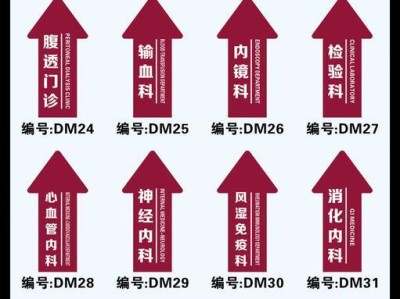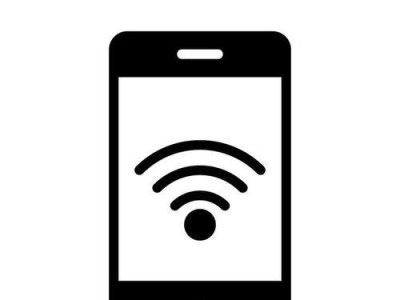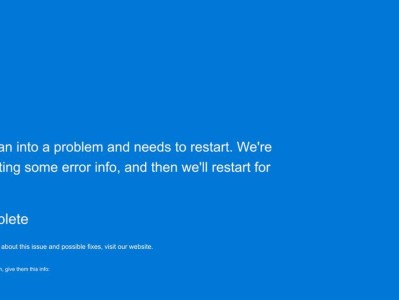在日常使用电脑的过程中,有时会遇到显示系统出现错误的情况。其中,显卡设置错误是一个常见问题,导致显示屏无法正常显示图像。本文将介绍解决电脑显示系统显卡设置错误的方法和关键步骤。
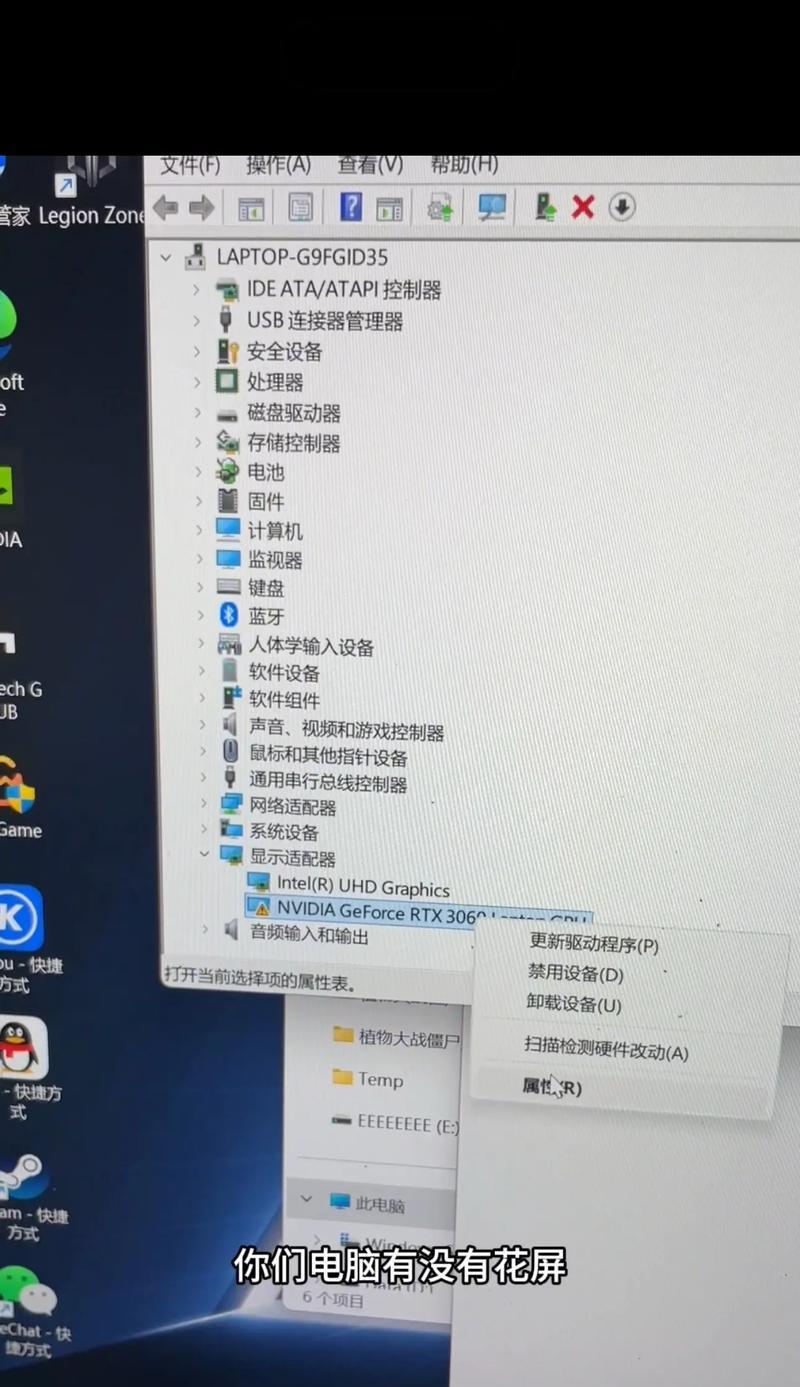
一、检查硬件设备
1.检查连接线是否松动或接触不良。
2.查看显卡是否插入正确并牢固。
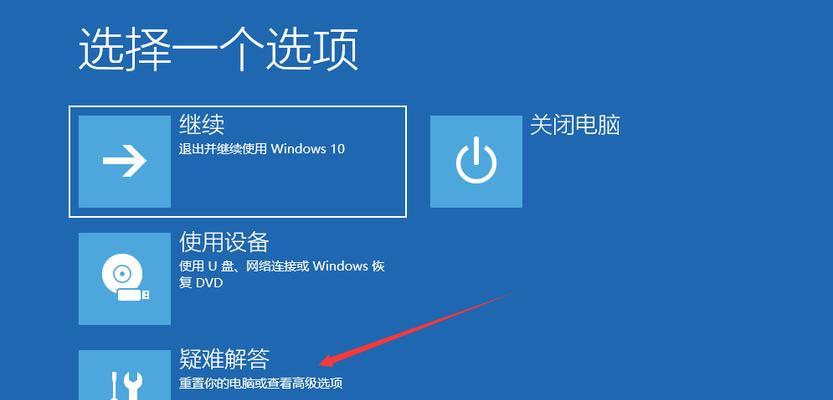
二、更新显卡驱动程序
3.打开计算机管理器,找到显卡并右键点击。
4.选择“更新驱动程序”,根据提示更新最新的显卡驱动程序。
三、调整显示设置
5.右键点击桌面空白处,选择“显示设置”。
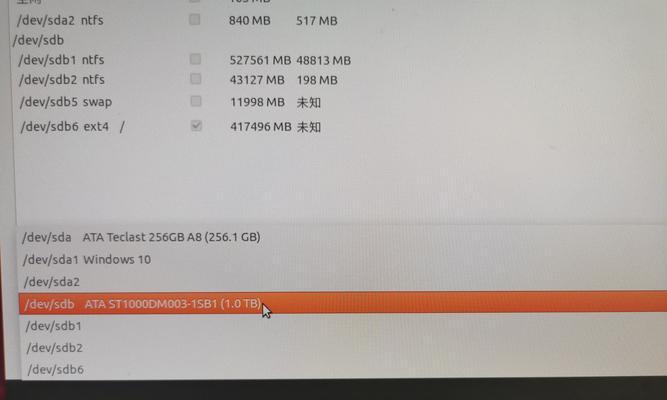
6.检查分辨率是否正确,如果不正确则调整为适合显示屏的分辨率。
四、禁用冲突的软件
7.检查最近安装的软件是否与显卡设置冲突。
8.打开控制面板,选择“程序”然后“程序和功能”。
9.选择冲突软件并点击“卸载”。
五、清除显卡缓存
10.打开“运行”,输入“devmgmt.msc”进入设备管理器。
11.展开“显示适配器”并右键点击显卡,选择“属性”。
12.点击“驱动程序”标签,选择“卸载设备”。
六、重启电脑
13.在完成以上步骤后,重新启动电脑。
14.检查显示屏是否正常显示图像。
七、寻求专业帮助
15.如果以上方法无效,建议寻求专业技术人员的帮助进行排查和修复。
电脑显示系统显卡设置错误可能导致显示屏无法正常显示图像。通过检查硬件设备、更新显卡驱动程序、调整显示设置、禁用冲突的软件、清除显卡缓存、重启电脑等方法可以解决这一问题。如果以上方法无效,建议寻求专业技术人员的帮助。